Как сбросить настройки на Андроид? Простые методы.Инструкция
Время на чтение: 13 мин
Перед тем, как сбросить настройки на Андроид, следует попробовать все другие действия по исправлению проблем. Если ничего не помогает, сброс настроек является последним доступным способом исправления ошибок. Помимо решения неисправностей, сброс часто используют перед продажей смартфона или отправкой в сервисные центры. В любом случае, мы собрались не рассуждать над причинами, а быстро и просто совершить сброс.
Что нужно сделать перед тем, как сбросить настройки?
Любой смартфон на Android после данной процедуры теряет все настройки и личные данные пользователя, поэтому к восстановлению рекомендуем тщательно подготовиться.
2 основных действия, которые нужно выполнить до сброса:
- Скопировать и переместить на другое устройство все важные данные со смартфона. Следует сохранить контакты, фотографии, видео, музыку, документы и прочее.
- Выйти из текущего профиля Google – это связано с мерой защиты телефонов.
 Если сбросить настройки до заводских без этого действия, в момент его следующего включения понадобится ввести пароль от аккаунта, в который был осуществлён вход прошлый раз. Разработчики сделали это действие обязательным, чтобы в случае кражи гаджета, злоумышленники не могли ничего с ним сделать. Смартфон не включится до тех пор, пока не будет введён пароль от аккаунта.
Если сбросить настройки до заводских без этого действия, в момент его следующего включения понадобится ввести пароль от аккаунта, в который был осуществлён вход прошлый раз. Разработчики сделали это действие обязательным, чтобы в случае кражи гаджета, злоумышленники не могли ничего с ним сделать. Смартфон не включится до тех пор, пока не будет введён пароль от аккаунта.
Читайте также: Почему не работает Плей Маркет?
Как сбросить настройки на телефоне:
Первый способ, как сбросить настройки на телефоне – воспользоваться аппаратными клавишами, которые запустят смартфон в режиме восстановления. Достоинство метода в том, что он работает при любом состоянии смартфона, его даже не нужно включать. Прочие варианты сброса не работают со смартфонами, что зависли на окне загрузки или не включаются.
На всех смартфонах переход в режим Recovery может выполняться с помощью разных клавиш. Сейчас мы рассмотрим сам алгоритм сброса, а дальше – расскажем о нужных клавишах для самых популярных брендов смартфонов.
Пошаговая инструкция:
- Зажимаем кнопку включения или разблокировки до момента, пока гаджет не отключиться полностью. То же самое можем сделать, просто изъяв аккумулятор из телефона (если установлена съёмная батарея).
- Удерживаем кнопки для перехода в меню восстановления, обычно это комбинация из двух кнопок. Подробнее о нужных комбинациях можем прочитать ниже.
- Выбираем пункт «Wipe data» с помощью качелей громкости и кнопки блокировки.
- Соглашаемся начать процесс сброса и ждём его завершения.
- Включаем устройство снова, уже с заводскими настройками.
Samsung
На Samsung Galaxy разных моделей и годов выпуска используется 2 основные комбинации для включения режима recovery.
Как сбросить Самсунг до заводских настроек на моделях Галакси:
- Зажимаем клавиши «Home», повышения уровня громкости и кнопку питания;
- Жмём сочетание клавиш снижения громкости и питания.
Читайте также: Отключение безопасного режима на телефоне
Xiaomi
На смартфонах Xiaomi из серии Redmi и прочих моделях постоянно используется одинаковая комбинация. Сочетание клавиш для Ксиаоми – кнопка регулировки звука «+» и клавиша включения. Как только появится логотип, можем отпускать кнопку питания, но качельку громкости нужно держать.
Сочетание клавиш для Ксиаоми – кнопка регулировки звука «+» и клавиша включения. Как только появится логотип, можем отпускать кнопку питания, но качельку громкости нужно держать.
Meizu, Huawei
Алгоритм действий, как сбросить настройки на Мейзу, полностью идентичен Xiaomi. Если у вас гаджет Meizu, посмотрите предыдущий раздел. Мы объединили смартфоны Meizu и Huawei в одну группу, так как сбросить настройки на Хонор можем одинаковым способом – кнопкой усиления громкости и блокировки.
Lenovo
На Lenovo используется 3 разных комбинации:
- Обе клавиши регулировки звука и кнопка питания;
- Удержание клавиши питания до вибрационного отклика, сразу после него нажимаем пару раз на кнопку усиления громкости;
- Клавиша громкости + и кнопка разблокировки – это самая частая комбинация на Леново.
Nokia
На смартфонах Нокиа придётся использовать сразу 3 кнопки. Аппаратный сброс для Nokia выполняется удержанием: кнопок: уменьшения громкости, камеры и меню.
Использование режима FastBoot
С помощью утилиты FastBoot, также реально вернуть настройки смартфона к исходному состоянию. Важное отличие заключается в том, что потребуется программа, которая устанавливается только на компьютер. Ещё нужно, чтобы смартфон имел одноимённый режим. Для каждого производителя смартфонов нужно скачивать специальную программу, размещённую на их официальном сайте.
Некоторые смартфоны от Huawei, Nexus, Pixel, HTC, Sony и LG не используют по умолчанию FastBoot. Его ещё заблаговременно нужно разблокировать с помощью команд:
- fastboot oem unlock – применима для гаджетов от Nexus;
- fastboot flashing unlock и OEM unlock в параметрах «Для разработчика» — обязательное действие для смартфонов Nexus 5X, 6P и моделей от Pixel.
Для других телефонов придётся получать личный код, доступный на сайте производителя.
Алгоритм действий:
- Переводим смартфон в режим «Отладки по USB» и разблокируем FastBoot.

- Подключаем телефон к компьютеру.
- Устанавливаем на ПК Fastboot и ADB – это программы для управления смартфоном с компа.
- Вводим в консоль команду adb reboot bootloader.
- Для стирания данных в этом режиме вводим команду fastboot erase userdata.
- Как только завершится процедура удаления данных, выводим смартфон из режима прошивки и стандартно включаем его командой fastboot reboot.
Читайте также: Что делать, если не работают приложения на Андроид?
Сброс настроек через меню
Это простейший метод сброса, который не подразумевает необходимость запоминания кодов, комбинаций или чего-либо ещё. Все смартфоны с новой ОС Андроид имеют нужную функцию в настройках.
Что нужно делать:
- Открываем приложение «Настройки».
- Переходим на вкладку «Восстановление и сброс», в некоторых прошивках раздел может называться «Архивация и сброс».

- Идём в раздел «Сброс» и выбираем опцию «Сброс настроек».
- В появившемся предупреждении соглашаемся со сбросом настроек и ждём завершения процесса.
- После перезагрузки устройство получит состояние как из упаковки.
Что делать, если не получилось сбросить настройки?
Хорошо, когда всё прошло гладко: данные сбросились, а смартфон заработал, но так бывает не всегда.
Причины, по которым смартфон не восстановился после сброса и способы решения:
- На телефоне недостаточно заряда. Гаджет просто не успел сбросить настройки до того момента, когда полностью разрядился. Это и стало причиной сбоя. Достаточно зарядить телефон хотя бы на 30%, подключить к сети и запустить процедуру восстановления заново;
- Неправильно введённый код. Существуют те смартфоны, на которых сброс настроек запускается особенным образом. Лучше изучить инструкцию и проверить, какие клавиши нужны для восстановления.
 Например, на моделях Alcatel сброс включается скрытой кнопкой на корпусе, которую можем нажать только зубочисткой или скрепкой;
Например, на моделях Alcatel сброс включается скрытой кнопкой на корпусе, которую можем нажать только зубочисткой или скрепкой; - До начала сброса не вышли из аккаунта Google. Для защиты от кражи в Android 5.1 и новее устанавливается служба Google FRP. Она блокирует включение смартфона после сброса до введения пароля от аккаунта, к которому был подключён телефон до восстановления настроек. Единственное решение – сбросить пароль. Его можем применить только при наличии доступа к SIM-карте или почте, к которой привязан профиль.
Крайний случай – это обращение в сервисный центр производителя смартфона. У них инструментарий значительно шире и возможности больше, может быть они помогут в безвыходных ситуациях. В обычных случаях, перечисленных выше методов должно быть достаточно.
Оцените материал
Рейтинг статьи 3 / 5. Голосов: 2
Пока нет голосов! Будьте первым, кто оценит этот пост.
Нужно ли делать полный сброс после обновления Андроид
Статьи › Приложение › Как удалить обновление приложения на Андроиде
Сброс после обновления версии андроида необходим для стабильной работы новой версии.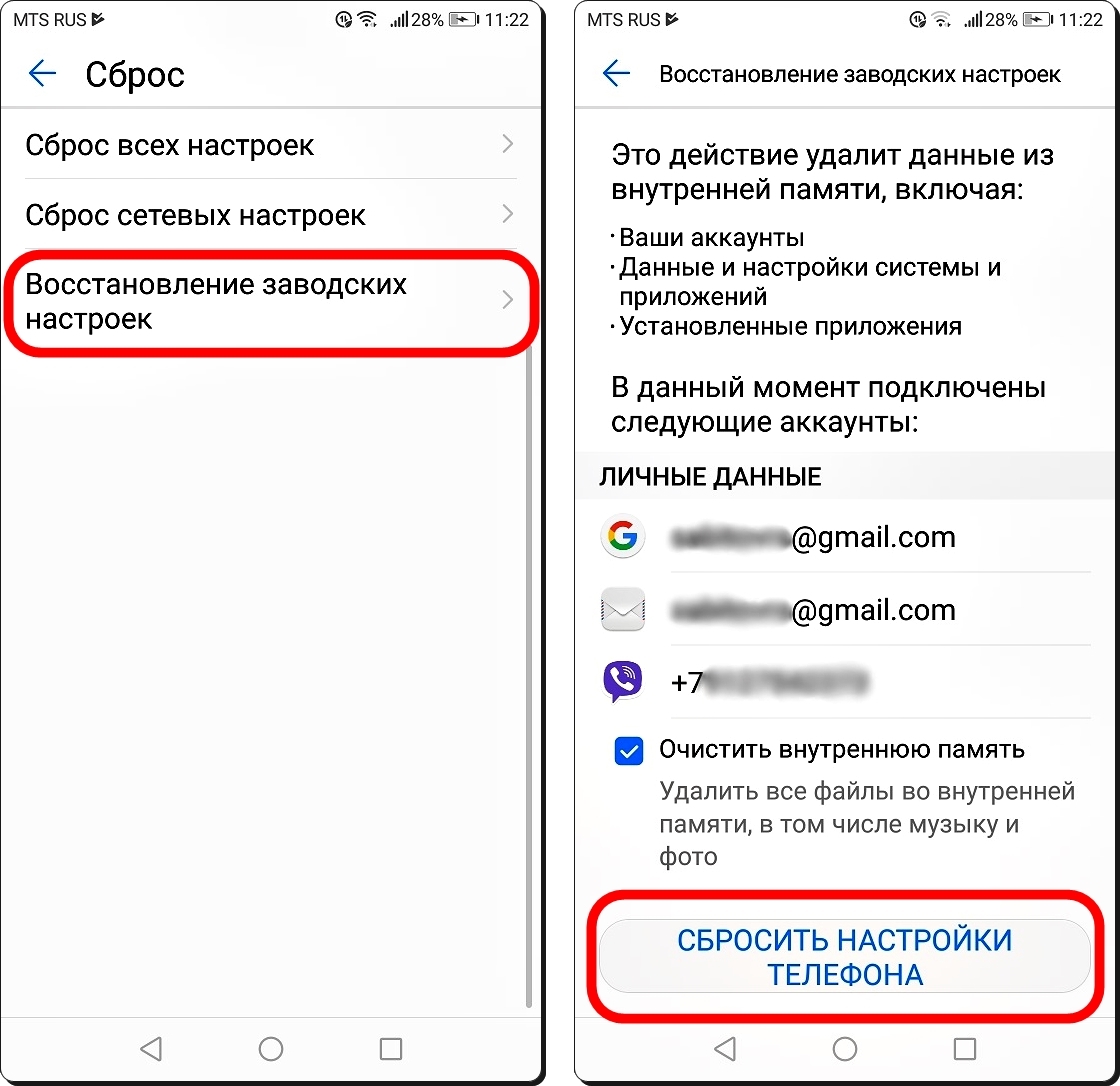 Иначе остаётся много мусора с прошлой версии и могут возникнуть конфликты в ПО.
Иначе остаётся много мусора с прошлой версии и могут возникнуть конфликты в ПО.
- Сброс после обновления версии андроида необходим для стабильной работы новой версии.
- Сброс до заводских настроек может быть выполнен как на устройстве, так и удаленно.
- Сброс до заводских настроек необходим, если устройство заражено вирусами или другим вредоносным ПО, самопроизвольно зависает или перезагружается, продается на вторичном рынке или потеряно/украдено.
- При сбросе настроек на Android удаляются все данные, в том числе приложения и связанные с ними данные. Информация, синхронизированная с аккаунтом Google, может быть восстановлена.
- Рекомендуется делать сброс до заводских настроек каждые несколько месяцев для оптимальной производительности устройства.
- Сброс данных устройства возвращает его к заводскому состоянию и удаляет все данные: контакты, сообщения, приложения, фотографии, музыку, настройки и т.д.
- Операционной системе Android необходимо время от времени обновляться, и если на обновления не хватает места, производительность устройства снижается, возможны тормоза и зависания.

- Для восстановления данных после сброса настроек на Android можно использовать утилиту Tenorshare UltData for Android.
- Чтобы сохранить приложения при сбросе настроек, необходимо включить сервис Автозагрузка от Google One и выполнить резервное копирование.
- При сбросе контента и настроек устройство нужно будет настроить как новое или восстановить из резервной копии.
- Когда нужно сбрасывать до заводских настроек
- Что удаляется при сбросе настроек на Андроиде
- Как часто нужно делать сброс настроек на телефоне
- Как понять сброс до заводских настроек
- Почему телефон начал тормозить
- Можно ли восстановить данные после сброса к заводским настройкам
- Как сохранить все приложения при сбросе настроек
- Что сбрасывается при сбросе контента и настроек
- Можно ли найти телефон после сброса до заводских настроек
- Что означает сброс сетевых настроек
- Для чего нужен Hard Reset
- Как полностью очистить свой телефон
- Как перезапустить систему Андроид
- Что будет если сделать сброс сети
- Как удалить все данные с телефона Android
- Как сделать сброс до заводских настроек на Андроиде
- Что будет если сбросить настройки на Сяоми
- Что значит сбросить настройки приложения
- Что нажимать при сбросе настроек
- Как сбросить настройки на Xiaomi без потери данных
- Что такое сброс аппаратных настроек
- Нужно ли сбрасывать до заводских настроек новый телефон
- Что будет если сбросить заводские настройки на айфоне
- Что делать если произошёл Сброс настроек
Когда нужно сбрасывать до заводских настроек
Выполнить сброс до заводских настроек можно как на самом устройстве, так и удалённо.
- Заражение вирусами или другим вредоносным ПО
- Самопроизвольные зависания или перезагрузки
- Продажа смартфона на вторичном рынке
- Потеря или кража смартфона
Что удаляется при сбросе настроек на Андроиде
При сбросе настроек с телефона стираются все данные. Информацию, синхронизированную с аккаунтом Google, можно будет восстановить, но приложения и связанные с ними данные будут удалены. Чтобы данные можно было восстановить, убедитесь, что они сохранены в аккаунте Google.
Как часто нужно делать сброс настроек на телефоне
Вот почему сброс телефона до заводских настроек каждые несколько месяцев — это хорошая идея Восстановление или сброс вашего смартфона до заводских настроек каждые несколько месяцев на самом деле хорошая практика.
Как понять сброс до заводских настроек
Сброс данных устройства (сброс настроек, hard reset, factory reset) — это удаление со смартфона или планшета всех данных: контактов, сообщений, загруженных приложений, фотографий, музыки, настроек почты, будильников и других. После сброса устройство возвращается к заводскому состоянию.
После сброса устройство возвращается к заводскому состоянию.
Почему телефон начал тормозить
Дело в том, что операционной системе Android необходимо время от времени обновляться: загружать новые протоколы безопасности, системные настройки, заплатки и прочее. Всё это ОС скачивает в ПЗУ. Если на обновления не хватает места, снижается производительность устройства.
Можно ли восстановить данные после сброса к заводским настройкам
Пожалуй, самый оптимальный способ восстановить данные на Android после сброса настроек, если вы заранее не озаботились созданием резервной копии, — это утилита Tenorshare UltData for Android. Она позволяет восстановить довольно широкий спектр данных после полного удаления: Контакты
Как сохранить все приложения при сбросе настроек
Важно!:
- Откройте приложение «Настройки» на телефоне.
- Выберите Google. Резервное копирование. Примечание. Если вы впервые выполняете резервное копирование, включите сервис Автозагрузка от Google One и следуйте инструкциям на экране.

- Нажмите Начать копирование.
Что сбрасывается при сбросе контента и настроек
Стереть контент и настройки.
Этот вариант стирает все, что есть на смартфоне. После перезагрузки устройство нужно будет настроить как новое или же восстановить из резервной копии.
Можно ли найти телефон после сброса до заводских настроек
В случае, если ваш телефон сбросили на заводские настройки и удалили ваш аккаунт Google, его поиск описываемыми методами станет невозможен. И без специальных средств его не найти.
Что означает сброс сетевых настроек
При сбросе сетевых настроек удаляется список используемых сетей и настроек VPN, не установленных с помощью профиля конфигурации или управления мобильными устройствами (MDM). Wi‑Fi выключается, а затем снова включается, что приводит к отключению от всех сетей, к которым Вы были подключены.
Для чего нужен Hard Reset
Сброс телефона к заводскому состоянию может пригодиться не только при подготовке его к продаже. Возврат к первозданным настройкам будет полезен и при общем торможении смартфона, полном превращении трубки в «кирпич», «утере» пароля разблокировки или столкновении с нестабильной работой вследствие всевозможных причин.
Возврат к первозданным настройкам будет полезен и при общем торможении смартфона, полном превращении трубки в «кирпич», «утере» пароля разблокировки или столкновении с нестабильной работой вследствие всевозможных причин.
Как полностью очистить свой телефон
На Android перейдите в «Настройки» → «Систему» → «Сброс настроек», а затем выберите «Удалить все данные» и нажмите кнопку «Сбросить настройки телефона» для подтверждения.
Как перезапустить систему Андроид
Инструкция для Android:
- Нажмите и пару секунд подержите кнопку включения — она находится на левой или правой стороне смартфона.
- Появятся команды: выключить и перезагрузить.
- Нажмите на экране кнопку перезагрузки.
Что будет если сделать сброс сети
При сбросе сети в Windows будут потеряны все настройки, которые вы задали вручную: IP адреса, DNS сервера, статические маршруты, настройки сетевых драйверов, очищены сохраненные Wi-Fi сети и т. д. Поэтому перед сбросом важно сохранить текущие настройки.
Как удалить все данные с телефона Android
Как удалить данные с Android
Чтобы выполнить так называемый hard reset, откройте настройки и перейдите в раздел «Система». Выберите пункт «Сброс». Система предложит пройти откат в трёх режимах: Сброс всех настроек.
Как сделать сброс до заводских настроек на Андроиде
Зайдите в меню «Настройки». В «Настройках» выберите пункт «Восстановление и сброс» или «Сброс». Имя нужного пункта может звучать по-другому (в зависимости от марки или модели устройства), а в смартфонах Samsung он «прячется» в разделе «Общие настройки».
Что будет если сбросить настройки на Сяоми
Важно: Не забывайте, что при сбросе настроек с телефона удаляются все данные. Потому заранее скопируйте (если это возможно) все нужные файлы на MicroSD, компьютер или в облачный сервис. После завершения процедуры сброса каких-либо пользовательских файлов на телефоне точно не останется.
Что значит сбросить настройки приложения
Сброс настроек приложений может помочь, если приложения работают нестабильно. После сброса настроек: Отключенные приложения будут снова включены. Уведомления начнут приходить от всех приложений (в том числе от тех приложений, которым ранее вы запрещали отправлять уведомления).
После сброса настроек: Отключенные приложения будут снова включены. Уведомления начнут приходить от всех приложений (в том числе от тех приложений, которым ранее вы запрещали отправлять уведомления).
Что нажимать при сбросе настроек
Функция сброса настроек (recovery) восстанавливает заводские настройки на телефоне и удаляет всю информацию и настройки пользователя. Устройство должно быть включено и полностью заряжено. Одновременно нажмите и удерживайте в течение около 5 секунд кнопку увеличения громкости VOLUME+ и кнопку питания POWER.
Как сбросить настройки на Xiaomi без потери данных
Самый простой — встроенный бэкап данных через системные настройки. Для MIUI 11 нужно перейти в «Настройки» > «О телефоне» > «Резервирование и сброс» > «Резервирование Xiaomi Cloud» / «Резервирование Google». Здесь можно настроить авторезервирование или сделать копию файлов для дальнейшего переноса.
Что такое сброс аппаратных настроек
Аппаратный сброс — принудительная перезагрузка, вызываемая электронной схемой устройства, как правило путём нажатия специальной кнопки на корпусе устройства.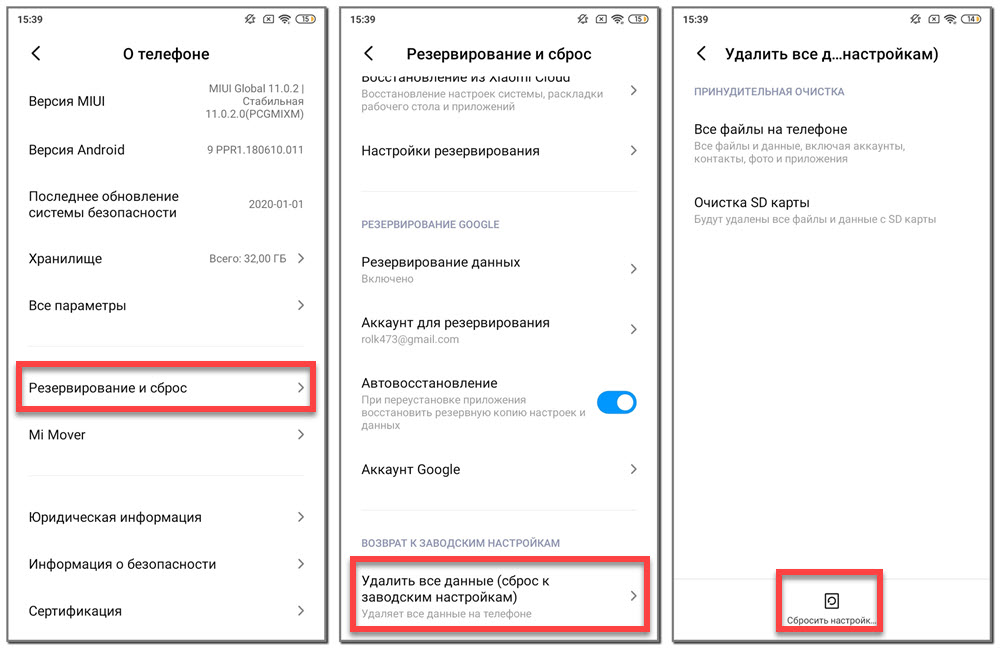 При этом электронная схема устройства перезапускается, аналогично как если бы питание устройства было выключено, а затем включено.
При этом электронная схема устройства перезапускается, аналогично как если бы питание устройства было выключено, а затем включено.
Нужно ли сбрасывать до заводских настроек новый телефон
Зачем надо сбрасывать смартфон до заводских настроек
Например, сброс смартфона может пригодиться в тот момент, когда ваш смартфон просто начал плохо работать и вам не нравится, что он стал тормозить. В этот момент будет нелишним просто сохранить все нужные данные, включая фотографии и видео, и произвести полный сброс.
Что будет если сбросить заводские настройки на айфоне
Все настройки (в том числе настройки сети, словарь клавиатуры, настройки местоположения и конфиденциальности и карты Apple Pay) будут удалены или сброшены до настроек по умолчанию. Данные и медиафайлы при этом не удаляются.
Что делать если произошёл Сброс настроек
Чтобы восстановить данные после сброса настроек Android до заводских, перейдите в раздел «Резервное копирование и восстановление» в разделе «Настройки». Теперь найдите параметр «Восстановить» и выберите файл резервной копии, который вы создали перед сбросом настроек телефона Android.
Теперь найдите параметр «Восстановить» и выберите файл резервной копии, который вы создали перед сбросом настроек телефона Android.
- Как часто нужно делать сброс до заводских настроек
- Нужно ли сбрасывать настройки телефона
Как восстановить заводские настройки телефона Android — вернуть его к первоначальным настройкам
Когда вы покупаете по ссылкам на нашем сайте, мы можем получать партнерскую комиссию. Вот как это работает.
(Изображение предоставлено ноутбуком Mag)Знание того, как восстановить заводские настройки телефона Android, является важным навыком, если вы хотите продать свое устройство или просто решить серьезную проблему с ним.
Этот процесс выполняется быстро и легко, если вы создали резервную копию любого важного содержимого со своего телефона до начала сброса настроек, поскольку цель состоит в том, чтобы стереть все данные с вашего телефона Android.
- Как найти свой телефон Android
- Как использовать телефон Android в качестве веб-камеры, мыши или клавиатуры ПК
- Лучшие предложения телефонов в сентябре 2021 года
Как сделать резервную копию телефона Android перед сбросом настроек
Если это не старое устройство, на котором нет важных или уникальных данных, вы должны сделать резервную копию своего телефона Android, прежде чем приступать к сбросу. Метод резервного копирования будет зависеть от вашего телефона Android.
Метод резервного копирования будет зависеть от вашего телефона Android.
- Pixel и OnePlus: «Настройки» > «Система» > «Резервное копирование» > «Создать резервную копию сейчас»
- Samsung: Настройки > Учетные записи и резервное копирование > Выберите Резервное копирование данных в Samsung Cloud или Google Диск
Как восстановить заводские настройки телефона Android готов стереть все данные с вашего телефона и вернуть его к заводским настройкам.
- Pixel и OnePlus: Настройки > Система > Параметры сброса > Удалить все данные > Удалить все данные
- Samsung: Настройки > Общее управление > Сброс > Сброс до заводских настроек
Система попросит вас подтвердить, что вы хотите стереть все свои данные, и может предложить подтвердить биометрический логин (отпечаток пальца/распознавание лица), PIN-код или графический ключ.
После этого ваш телефон начнет процесс сброса, это может занять несколько минут, поэтому просто положите телефон, и когда он перезагрузится, он вернется к заводским настройкам.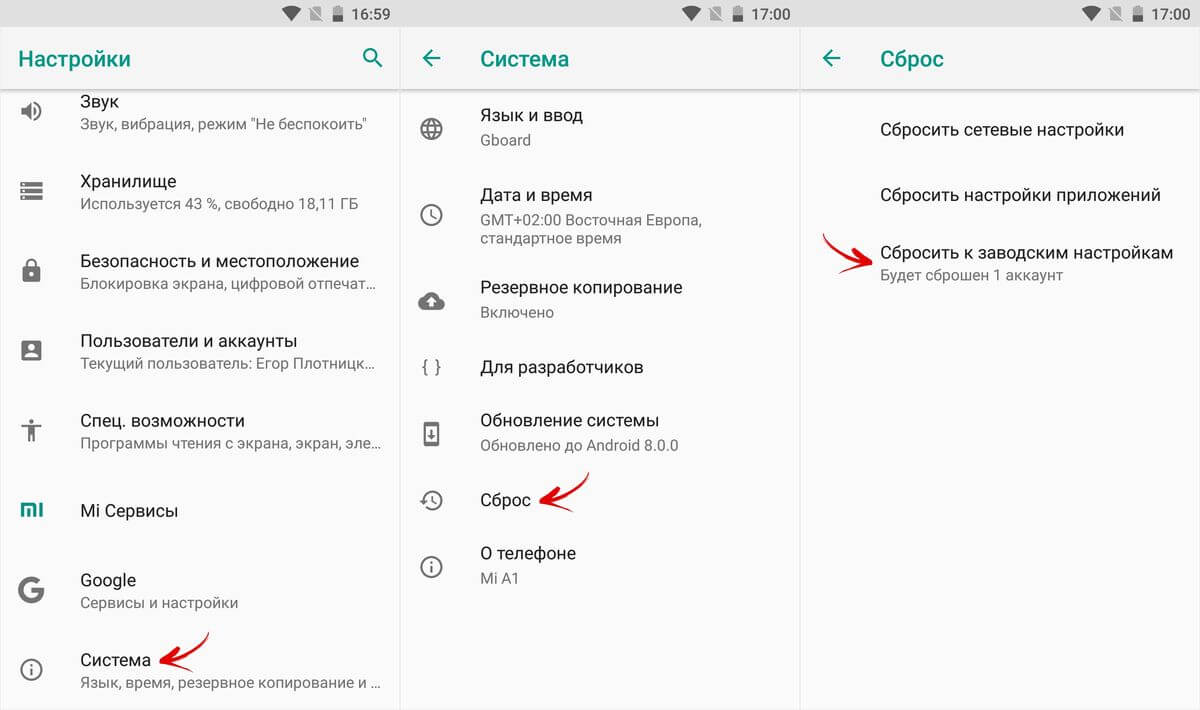
Лучшие на сегодня предложения Google Pixel 5a, Samsung Galaxy S21 и OnePlus 9
Посмотреть предложение Посмотреть предложение Посмотреть предложениеПоказать больше предложений
Получайте наши подробные обзоры, полезные советы, выгодные предложения и самые важные новости на свой почтовый ящик.
Свяжитесь со мной, чтобы сообщить о новостях и предложениях от других брендов Future. Получайте электронные письма от нас от имени наших надежных партнеров или спонсоров. Шон Райли профессионально занимается технологиями уже более десяти лет. Большую часть этого времени он работал фрилансером, занимаясь различными темами, включая телефоны, носимые устройства, планшеты, устройства для умного дома, ноутбуки, дополненную и виртуальную реальность, мобильные платежи, финансовые технологии и многое другое. Шон — постоянный эксперт по мобильным устройствам в Laptop Mag, специализирующийся на телефонах и носимых устройствах. Здесь вы найдете множество новостей, обзоров, инструкций и мнений по этим вопросам от него.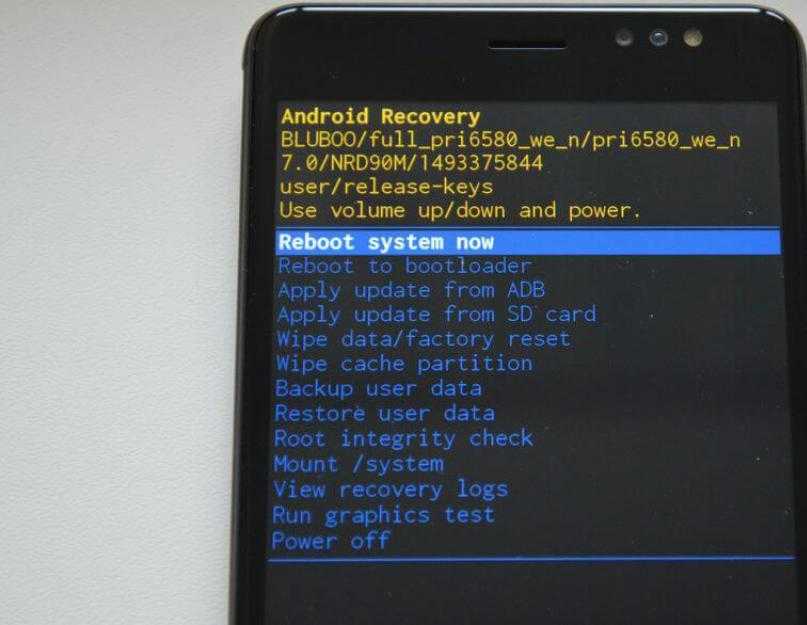 Но Laptop Mag также доказал, что идеально подходит для этого широкого круга интересов, предлагая обзоры и новости о новейших ноутбуках, VR-играх и компьютерных аксессуарах, а также освещая все, от NFT до кибербезопасности и многого другого.
Но Laptop Mag также доказал, что идеально подходит для этого широкого круга интересов, предлагая обзоры и новости о новейших ноутбуках, VR-играх и компьютерных аксессуарах, а также освещая все, от NFT до кибербезопасности и многого другого.
Google Pixel 3 — восстановление заводских настроек по умолчанию
Шаг 1 из 81. Найдите «Стереть все данные (сброс настроек)»
Проведите двумя пальцами вниз, начиная с верхней части экрана.
Шаг 2 из 81. Найдите «Стереть все данные (сброс настроек)»
Нажмите значок настроек.
1. Найдите «Стереть все данные (сброс настроек)»
Пресс-система.
Шаг 4 из 81. Найдите «Стереть все данные (сброс настроек)»
Нажмите Дополнительно.
Шаг 5 из 81. Найдите «Стереть все данные (сброс настроек)»
Нажмите Сбросить параметры.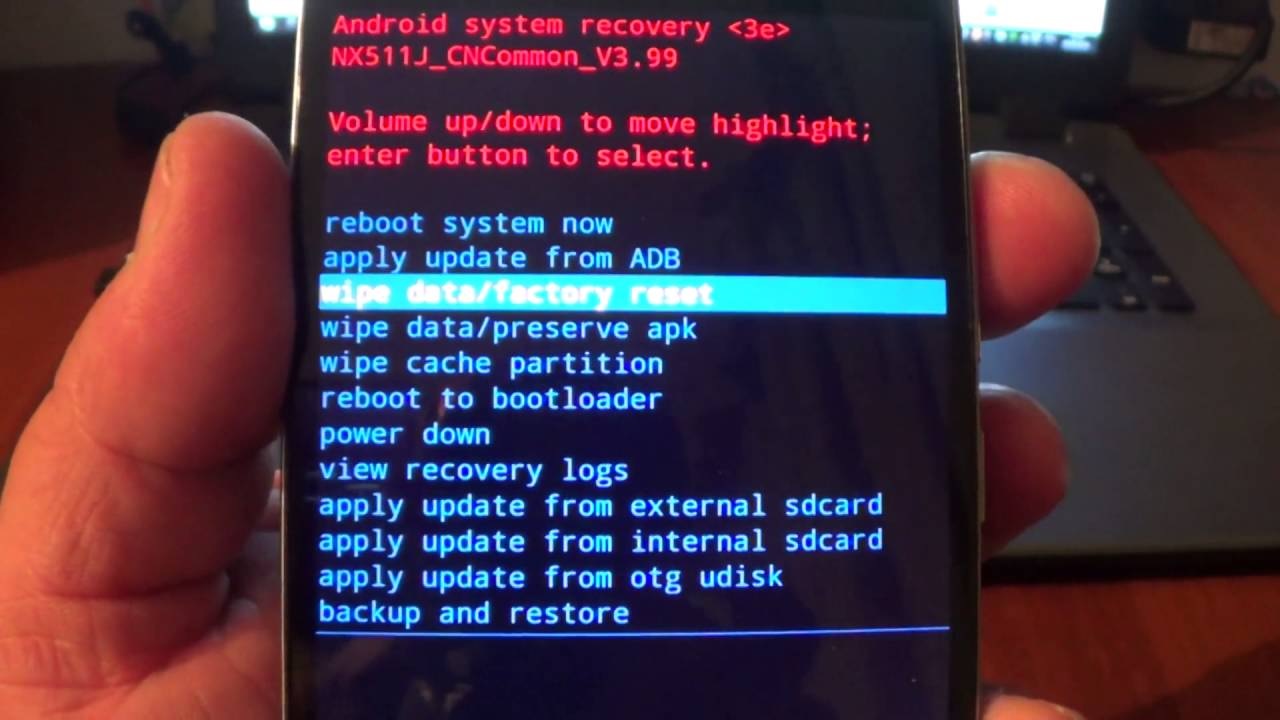
1. Найдите «Стереть все данные (сброс настроек)»
Нажмите Стереть все данные (сброс настроек).
Шаг 7 из 82. Восстановить заводские настройки по умолчанию
Нажмите Сбросить настройки телефона.
Шаг 8 из 8 2.
 Если сбросить настройки до заводских без этого действия, в момент его следующего включения понадобится ввести пароль от аккаунта, в который был осуществлён вход прошлый раз. Разработчики сделали это действие обязательным, чтобы в случае кражи гаджета, злоумышленники не могли ничего с ним сделать. Смартфон не включится до тех пор, пока не будет введён пароль от аккаунта.
Если сбросить настройки до заводских без этого действия, в момент его следующего включения понадобится ввести пароль от аккаунта, в который был осуществлён вход прошлый раз. Разработчики сделали это действие обязательным, чтобы в случае кражи гаджета, злоумышленники не могли ничего с ним сделать. Смартфон не включится до тех пор, пока не будет введён пароль от аккаунта.

 Например, на моделях Alcatel сброс включается скрытой кнопкой на корпусе, которую можем нажать только зубочисткой или скрепкой;
Например, на моделях Alcatel сброс включается скрытой кнопкой на корпусе, которую можем нажать только зубочисткой или скрепкой;

Ваш комментарий будет первым